Google Translate es una herramienta gratuita desarrollada por Google que permite traducir textos, documentos y en ocasiones sitios web de un idioma a otro en tan solo unos segundos. Google Translate está disponible en 109 idiomas en abril de 2021 y procesa un total de más de 100 mil millones de palabras diariamente.
Según Google, su traductor Google Translate procesa más de100 mil millones de palabras, el equivalente a una pila de 128.000 Biblias.
Esta cifra muestra el interés de los internautas por la herramienta de traducción online de Google. Sin duda, esta es la razón por la que este último lleva años trabajando para mejorar su servicio de traducción con el fin de ofrecer más funciones a sus usuarios.
Sin embargo, la gran mayoría de las funciones de Google Translate son desconocidas y los usuarios de este traductor se limitan únicamente a la traducción de texto.
Además, la herramienta de traducción de Google no es del todo perfecta y su uso no es apto para todas las situaciones.
A través de este artículo, descubrimos las diferentes funciones de Google Translate y cómo utilizarlas en su vida diaria.
A continuación repasamos las ventajas y desventajas de esta herramienta así como las diferentes situaciones en las que su uso no es adecuado.
Finalmente, aprenderemos cómo instalar la API de Google Translate en su sitio web para poder traducir su contenido correctamente.
Capítulo 1: ¿Qué es Google Translate y cuáles son sus características?
Google Translate es una de las herramientas más populares y utilizadas en el mundo todos los días. En este capítulo descubrimos esta herramienta así como sus diferentes funciones.
1.1. Traductor de Google: ¿Qué es?
Google Translate es hoy el recurso de Internet por excelencia para obtener traducciones breves y rápidas de idiomas extranjeros.
El servicio se lanzó en abril de 2006 y hasta la fecha cuenta con más de 500 millones de usuarios diarios y ofertas en todo el mundo. Al contrario de lo que se piensa, Google Translate no traduce directamente idiomas entre ellos.
Generalmente traduce el idioma de origen al inglés y luego al idioma de destino. Dado que la mayoría de los documentos están disponibles en inglés en línea, esto facilita mucho el proceso.
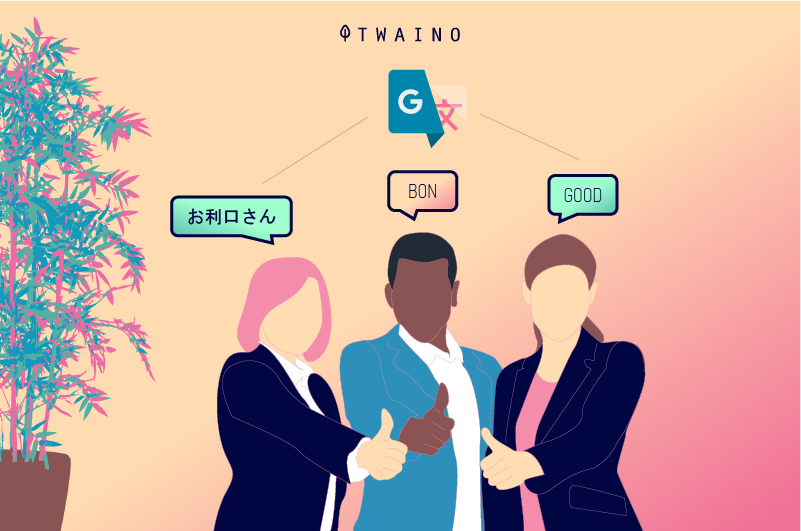
Entre los idiomas más habituales de esta herramienta encontramos, evidentemente, el inglés, el francés, el ruso, el chino, pero también el gaélico escocés, el criollo haitiano, etc. También encontramos kurdo kurmandji, kurdo sorani, polaco, suajili, nepalí y muchos otros.
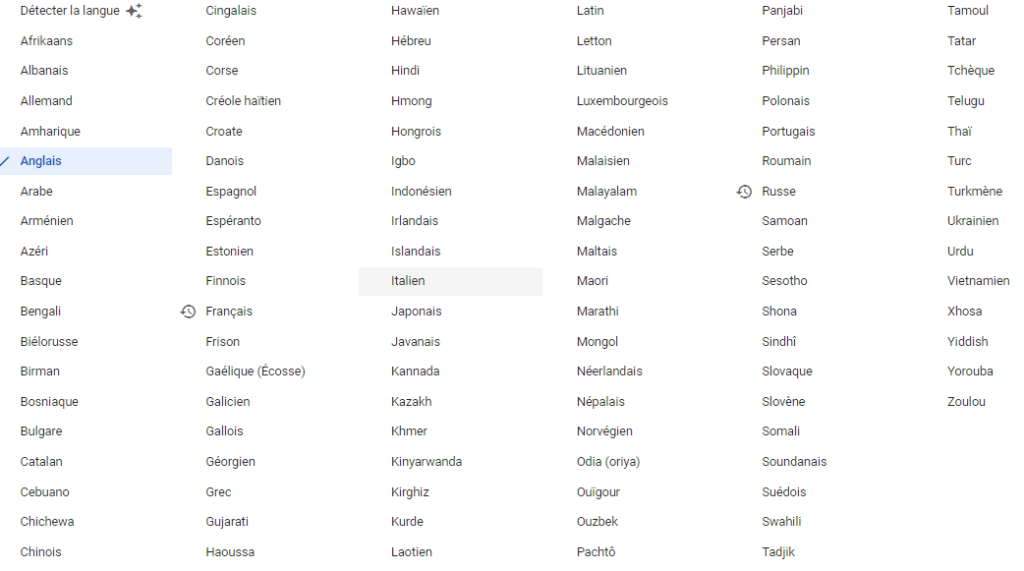
Aunque Google Translate puede traducir utilizando múltiples formas de texto y medios, estas funciones no son compatibles con todos los idiomas. Por ejemplo, la entrada de voz está limitada a 45 idiomas de la lista.
Google Translate está disponible en algunos navegadores web como una extensión. Puedes acceder a él enCromo y Firefox, así como en Opera, aunque su alcance es algo más limitado.
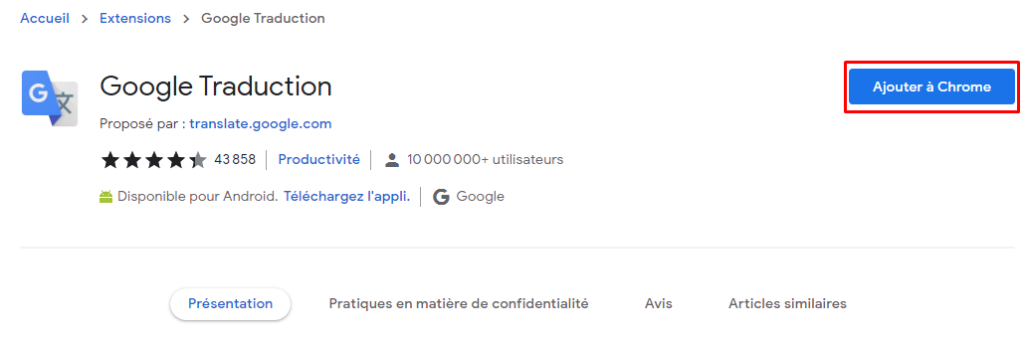
Sin embargo, la mejor forma de aprovechar esta herramienta es utilizarla desde tu dispositivo móvil. De hecho, el traductor de Google está disponible como aplicación en sistemas Android e iOS.
Se puede acceder a la mayoría de las funciones a través de estas aplicaciones y el uso de la herramienta desde un navegador sigue limitado a unas pocas opciones.
Aquí te presentamos todas las posibilidades que ofrece la aplicación y la cantidad de idiomas soportados según las funcionalidades:
- Traducción de texto: Ingrese texto en 108 idiomas;
- Traducción sin conexión : Ingrese texto sin conexión (59 idiomas);
- Traducción de cámara instantánea: La cámara traduce automáticamente texto en tiempo real (94 idiomas);
- Fotos: Captura y carga de imágenes para obtener una traducción en 90 idiomas;
- Conversación : Conversación bidireccional en tiempo real (70 idiomas);
- Escritura a mano: Dibuja textos y personajes a mano en la pantalla y tradúcelos a 96 idiomas;
- Carné de dirección : Guardar textos traducidos;
- Escribe para traducir: Toque para seleccionar texto en todas las aplicaciones y se mostrará la traducción;
- API de Google Traductor : traduce el contenido de su sitio.
1.2. ¿Cómo funciona exactamente el Traductor de Google?
El funcionamiento de esta herramienta es sencillo. Centrado inicialmente en la traducción automática, Google Translate traduce el texto solicitado primero al inglés como acabamos de comentar, como idioma intermedio, y luego al idioma de destino.
De hecho, cruza la frase relativa a millones de documentos procedentes de transcripciones oficiales como las de las Naciones Unidas y el Parlamento Europeo.
Es decir, cuando escribías una palabra o frase, la herramienta buscaba en toda la base de datos de Internet y encontraba documentos traducidos por humanos.
Luego detecta en estos documentos la versión más utilizada para cada expresión. Dado que buscaba palabras o frases coincidentes, era eficaz para frases cortas.
Pero las cosas tendían a complicarse para la herramienta tan pronto como intentábamos poner un texto más largo con una gramática compleja.
De hecho, cuando el contexto y la estructura de la oración entraron en juego, Google Translate no pudo procesar ni construir traducciones significativas.
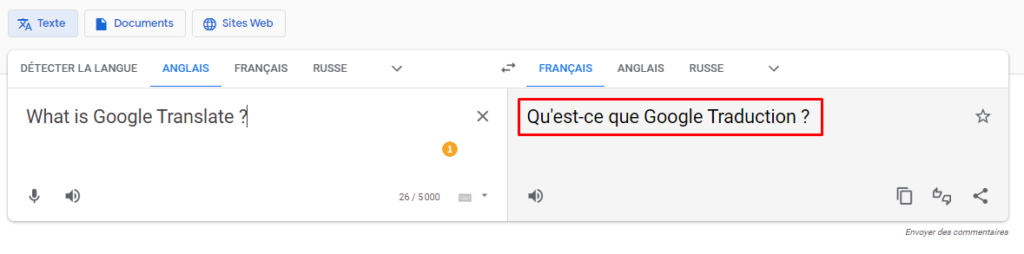
Sin embargo, el gigante de la web ha renunciado a contratar expertos para compilar gramáticas completas en cada lengua nativa.
A pesar de las ideas preconcebidas, Google cree que el lenguaje está en constante evolución y cualquier iniciativa en este sentido quedaría rápidamente obsoleta.
Las traducciones de Google Translate eran entonces inevitablemente imperfectas, pero aun así permitían revelar la intención general de un texto, sin proporcionar la traducción fluida e impecable que se esperaba de un experto humano.
En noviembre de 2016, Google anunció la transición a una premisa detraducción automática neuronal.
En pocas palabras, es un complicado sistema de aprendizaje que permite a la máquina comparar innumerables textos de amplias fuentes simultáneamente.
Este modo de operación garantiza que se tenga en cuenta el contexto completo en lugar de traducir frases de forma aislada. Este enfoque garantiza una mayor precisión al considerar todo el contexto en lugar de solo oraciones aisladas.
Por ejemplo, comparar las traducciones del japonés al inglés y del coreano al inglés permite a Google Translate inferir y establecer la relación entre el japonés y el coreano. De hecho, esto le permite realizar traducciones entre estos dos idiomas.
Este es un gran paso adelante en la comprensión de la semántica por parte de las computadoras, un proceso que aún se ve obstaculizado por algunas imperfecciones.
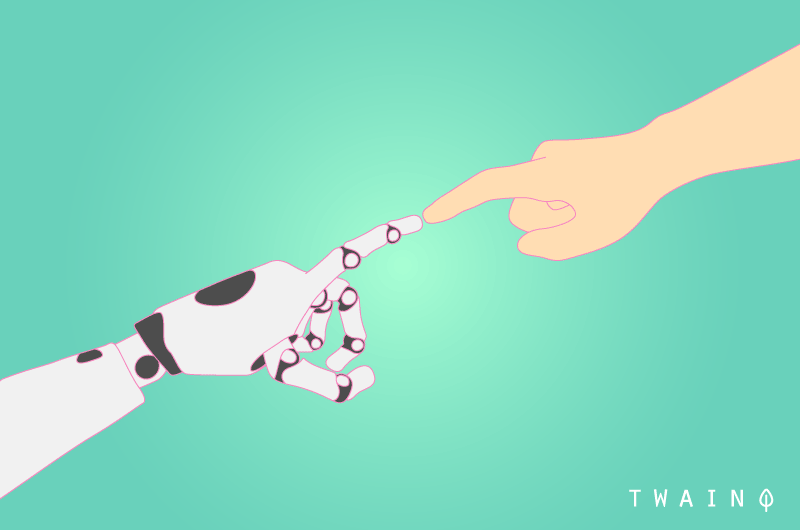
El procesamiento repetido de estos cálculos permite a Google detectar patrones recurrentes entre palabras en varios idiomas, mejorando constantemente sus posibilidades de ser preciso. En consecuencia, se afina el resultado obtenido para acercarlo a la idea del texto inicial.
Aunque esta herramienta de traducción automática aún necesita avances, lleva varios años en uso y su practicidad es innegable. Sin embargo, tenga en cuenta que utilizar esta herramienta también tiene desventajas.
Capítulo 2: ¿Cuáles son las ventajas y desventajas de Google Translate?
La herramienta de traducción de Google tiene varias ventajas en comparación con otros métodos de traducción.
Asimismo, su uso no está exento de inconvenientes. Este capítulo está dedicado a las ventajas de Google Translate, así como a sus desventajas.
2.1. ¿Cuáles son las ventajas del Traductor de Google?
Usar Google Translator es muy beneficioso por muchas razones, entre ellas:
Gratis : Para aquellos que no tienen mucho dinero, el Google Translate gratuito es lo que les atrae. La herramienta es gratuita y, en comparación con otras herramientas de traducción gratuitas, suele ser superior.
La rapidez : Los resultados de Google Translate son casi instantáneos. A medida que ingresa su contenido, la herramienta traduce y los resultados se entregan en un abrir y cerrar de ojos.
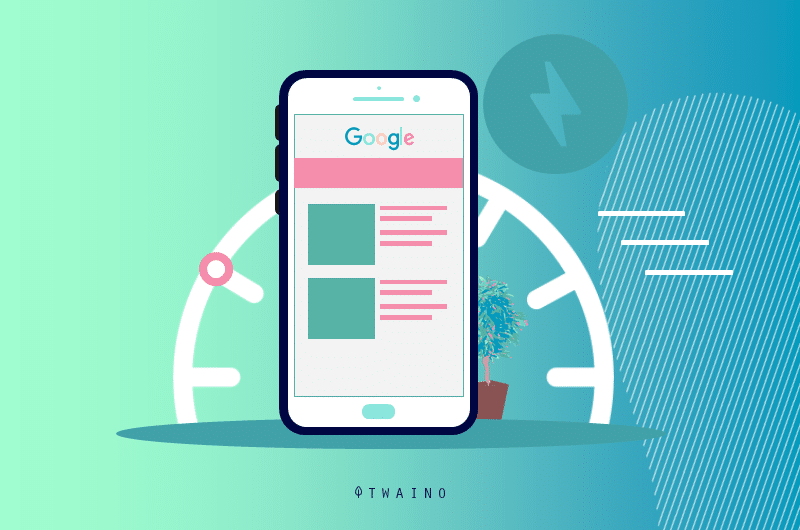
Es increíblemente rápido, por lo que podrás traducir tu documento en poco tiempo, independientemente de la longitud del texto. Un traductor profesional, por el contrario, sólo puede traducir unas 2.500 palabras en una jornada laboral media.
Práctico : Gracias a los avances de la tecnología móvil, es posible acceder a Google Translate casi desde cualquier lugar con un teléfono inteligente.
Ya no es necesario contratar a un traductor y discutir el trabajo o los largos plazos del contrato. Simplemente escriba o pegue el texto para obtener una traducción inmediata.
2.2. ¿Cuáles son las desventajas del Traductor de Google?
2.2.1. La herramienta no es ideal para documentos confidenciales.
Google Translate puede ahorrar mucho tiempo y costes, pero cuando se trata de traducir documentos importantes, confidenciales o creativos, no es la mejor manera.
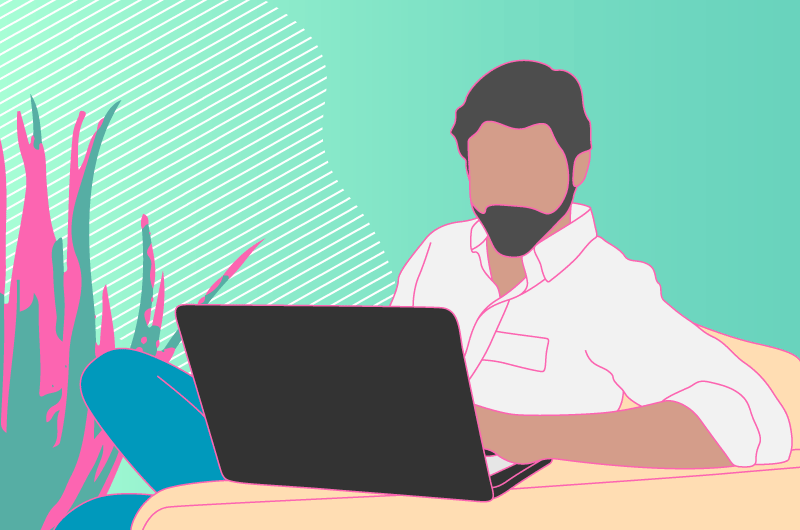
Una plataforma de traducción gratuita como Google Translate no puede garantizar la seguridad y confidencialidad de sus documentos.
Dependiendo de sus necesidades, lo mejor es trabajar con una agencia de traducción que ofrezca un acuerdo de confidencialidad (NDA) para proteger el contenido traducido.
2.2.2. Google Translate no proporciona una traducción precisa
Después de unos diez años de desarrollo, Google Translate ahora admite varios idiomas, aunque dista mucho de ser perfecto.
La precisión y perfección de Google Translate aún están en desarrollo gracias al aprendizaje automático y a voluntarios humanos.
Como mencionamos anteriormente, la herramienta no siempre tiene en cuenta ciertos textos y los matices de las palabras, lo que genera errores de traducción.
Para algunos documentos, es mejor recurrir a agencias de traducción, ya que cuentan con certificación ISO y prácticas de control de calidad para garantizar la confiabilidad de su trabajo.
2.2.3. Es difícil encontrar errores de traducción de herramientas.
Acabamos de ver que Google Translate no garantiza que su contenido haya sido traducido con precisión. Desafortunadamente, no tendrá derecho a una revisión para ver las partes donde la traducción es incorrecta.
En este caso, necesitarás un poco de trabajo manual o un dominio mínimo del idioma de destino para poder utilizar la traducción que proporciona esta herramienta.
2.3. ¿Cuándo debería utilizar el Traductor de Google?
Google Translate es perfecto para traducciones rápidas que no necesitan ser perfectas.
Si quieres traducir un texto para ver lo que dice en tu propio idioma, Google Translate lo traducirá bastante bien y podrás reconstruir el significado general del texto.
Básicamente, Google Translate funciona en caso de necesidad y puede proporcionar a cualquiera una traducción bastante aproximada.
Sin embargo, una «buena aproximación» no equivale, por supuesto, a una traducción perfecta. Siempre será difícil para Google Translate y otros traductores ser tan perfectos como un traductor humano, especialmente para tareas importantes como traducir un sitio web.
Google Translate puede resultar útil para los creadores de contenido que desean realizar traducciones rápidas para navegar por Internet en busca de ideas o contenido en el que inspirarse.
Por otro lado, este no es el caso de las empresas, especialmente aquellas que se preocupan por su presencia online y su acceso a un mercado internacional.
Es cierto que el aprendizaje automático permite que servicios como Google Translate sean cada vez más precisos, haciendo que los servicios de traducción sean más rápidos y sencillos.
Simplemente no puede competir con la eficiencia y precisión de la traducción humana real.
Capítulo 3: ¿Cómo podemos utilizar Google Translate?
Gracias a sus funciones, el traductor de Google se puede utilizar de diversas formas. Descubrimos cómo aprovechar estas funciones para utilizar Google Translate correctamente.
3.1. Usando Google Translate para traducir texto
El uso principal de esta herramienta es traducir texto escrito. Para ello, muestra la ventana de traducción de texto por defecto.
La capacidad de traducir texto fácilmente es una característica esencial de Google Translate. No importa si estás usando el navegador web de tu PC o dispositivo móvil, los pasos son bastante similares.
La herramienta es bastante fácil de usar y muestra la ventana de traducción de texto de forma predeterminada. El idioma principal de la traducción se muestra en la esquina superior izquierda y el idioma al que está traduciendo se muestra a la derecha.
En muchos casos, la herramienta intentará identificar automáticamente los idiomas utilizados recientemente. Cuando este no sea el caso, simplemente puede elegir los idiomas de traducción de una lista de todos los idiomas admitidos por la herramienta.
Para comenzar a traducir, toca el cuadro de texto y la herramienta te ofrece un teclado virtual donde puedes ingresar el texto u oración que deseas traducir.
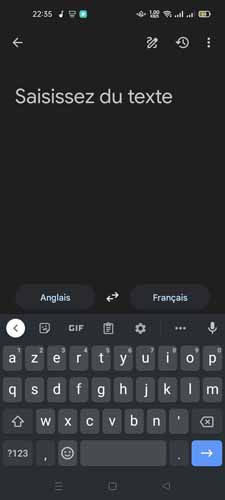
La herramienta traduce a medida que escribe. En una computadora, puede comenzar a escribir su texto después de hacer clic en el cuadro de entrada (espacio enmarcado).
Puede hacer sugerencias para otras oraciones si cree que hay un error en lo que usted ingresó. Sólo tendrás que seleccionar una sugerencia cuando realmente sea lo que estás buscando.
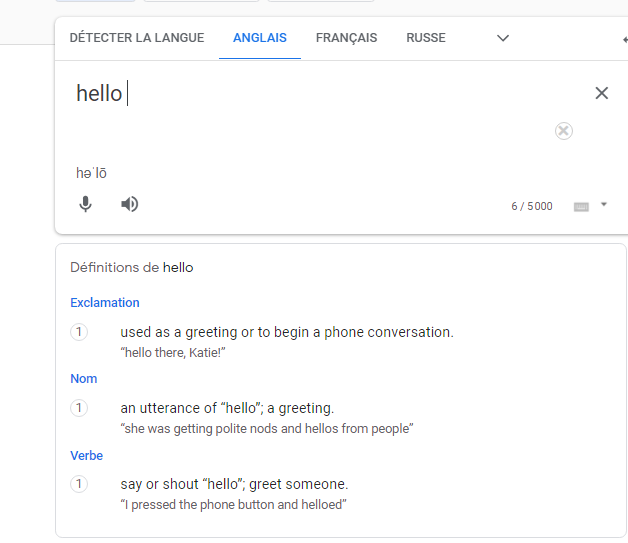
En el área o campo de entrada y en el del texto traducido encontrarás iconos de altavoz. Al presionarlo, su dispositivo podrá leer en voz alta el texto ingresado para traducir por un lado y el texto traducido por el otro.
Esto es particularmente útil cuando quieres saber cómo se puede pronunciar una palabra o cuando quieres saber la pronunciación de tu traducción.
En los teléfonos móviles es posible que no se ofrezca la opción de texto a voz, por lo que deberás instalar la aplicación Google TTS.
Una vez instalada esta aplicación, asegúrese de que el motor de texto a voz de Google esté seleccionado para que funcione.
Este es el procedimiento a seguir en Android.
Al principio, vaya a Configuración y luego seleccione Sistema u Otras configuraciones.
Luego elija la opción Idioma y entrada.
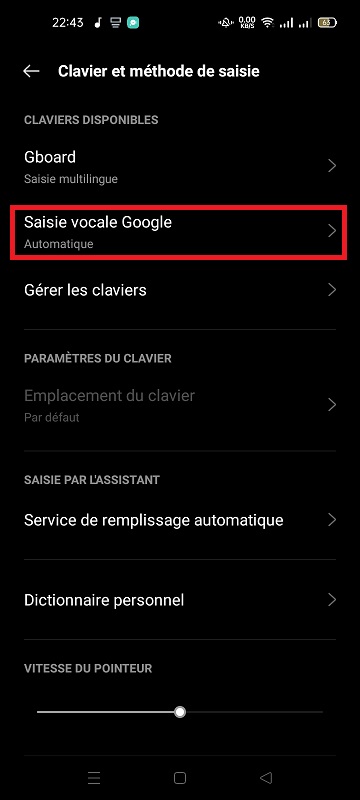
En esta parte, asegúrese de que la función de texto a voz de Google esté seleccionada.
En la parte inferior del cuadro de entrada de texto en la aplicación Google Translate, encontrarás tres opciones que te permitirán cambiar a:
- La cámara para traducir instantáneamente o tomar fotos para cargar;
- Abra un modo de conversación;
- O activa la función de voz para pronunciar una palabra o texto que quieras traducir.
Para escribir a mano el texto que desea traducir, simplemente haga clic en el ícono del lápiz a la derecha para abrir el área de escritura a mano.
3.2. ¿Cómo compartir traducciones con Google Translate?
Cada vez que la aplicación devuelve una traducción, aparecen dos iconos debajo del texto traducido. Tienes la opción de copiarlo a tu portapapeles para usarlo en otro lugar o compartirlo directamente.
Para hacer esto, toque los tres puntos para mostrar las opciones para compartir.
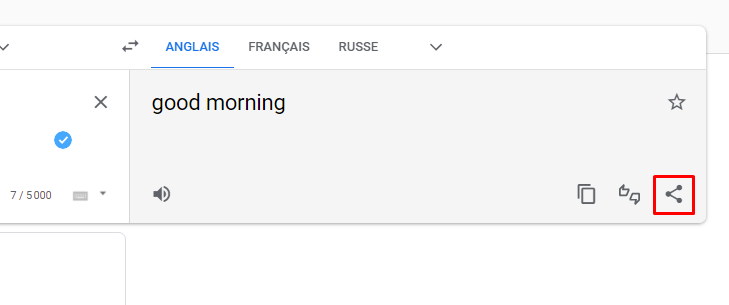
No solo puedes compartirlo directamente con otras aplicaciones, sino que también puedes compartirlo a través de Bluetooth. Su destinatario recibirá una URL que lo redireccionará a su traducción.
3.3. ¿Cómo traducir sin conexión?
Hablando del modo sin conexión, ¿sabías que puedes usar Traducir completamente sin conexión en tu dispositivo móvil?
Si bien Google Translate alguna vez requería una conexión a Internet y funcionaba correctamente cuando se usaba en línea, hoy es posible traducir 59 idiomas usando esta herramienta sin tener conexión a Internet.
Recuerde que primero deberá descargar los paquetes de idiomas correspondientes. Para utilizar este modo, aquí se explica cómo proceder.
Abre la aplicación de traducción en tu móvil. Toque el menú ubicado en la esquina superior derecha de la pantalla. Selecciona la opción “Idiomas descargados”.
Seleccione los idiomas que desea traducir incluso sin conexión presionando el botón de descarga al lado de cada idioma.
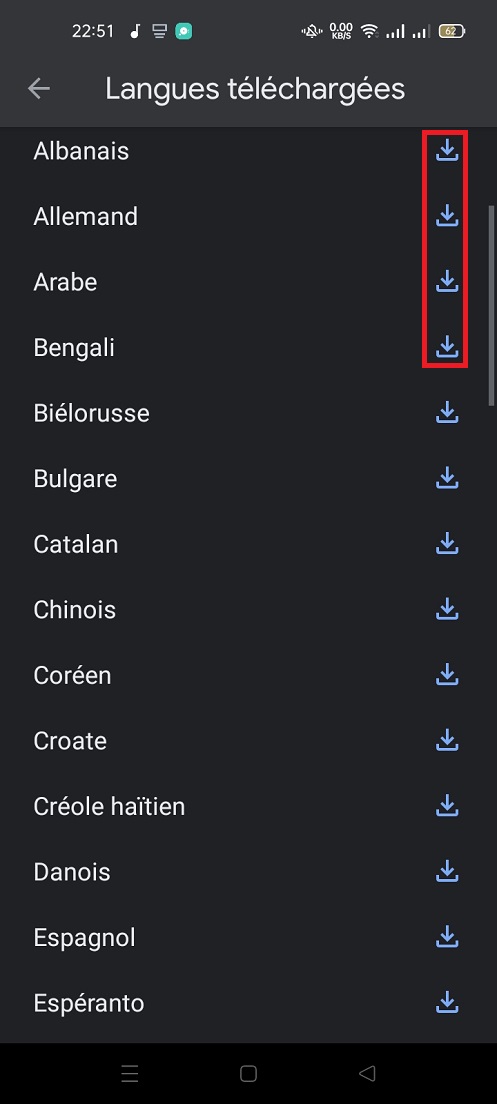
Ahí está hecho. Ahora puedes traducir incluso si no tienes una conexión activa.
3.4. ¿Traducir imágenes con Google Translate?
Las imágenes también se pueden utilizar en Google Translate para traducir. De hecho, la herramienta traduce el texto contenido en la imagen en unos segundos. Sin embargo, esta opción sólo se puede utilizar en móviles.
Nuevamente, esta es una característica valiosa cuando encuentras una infografía o una imagen en línea que deseas traducir a tu idioma.
Lo mismo se aplica si tienes un libro en papel en tus manos y quieres traducir una página.
Inicie la aplicación móvil Google Translate y toque el ícono de la cámara debajo del cuadro de texto. De esta manera, podrás tomar una fotografía o cargar una imagen directamente desde la memoria de tu dispositivo.
Cuando eliges la primera opción, el siguiente paso es apuntar el dispositivo hacia el texto. La traducción aparecerá superpuesta al texto original.
Tenga en cuenta que la traducción no siempre es 100% precisa, en el sentido de que algunos textos pueden escapar a la traducción. Por tanto, es mejor intentar abordar la escritura desde un ángulo diferente.
3.5. ¿Cómo traducir voz en Google Translate?
Puede que aún no lo sepas, pero Google Translator puede confiar únicamente en tu voz.
A partir del ejemplo anterior, podrías descifrar lo que dice un formador en un podcast o incluso en una conversación con un extraño sin ningún error de traducción.
Es posible utilizar tu voz como entrada para una traducción incluso si estás usando Google Translate en tu computadora de escritorio, pero la alternativa móvil es mucho más útil. Presione el botón Altavoz a la izquierda.
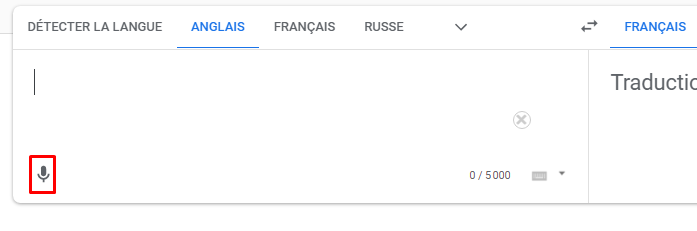
Empiece a expresarse lo más claramente posible en el idioma de origen. Si no aparece nada, toque el botón «Hablar ahora» en el medio.
La aplicación convertirá tu discurso en texto. Cuando aparezca la traducción, corrija los errores que puedan haberse infiltrado en el texto.
En el móvil, también puedes optar por transcribir, es decir, descargar audio y traducirlo a formato de texto. Solo tenga en cuenta que Translate aún no ofrece la posibilidad de transcribir en todos los idiomas.
Para usar esta función, toque el ícono Transcribir ubicado debajo del cuadro de texto en la aplicación móvil Traducir.
En la parte superior izquierda, elige un idioma de tu interlocutor o el de tu audio. Por otro lado, establecerás el idioma de destino en la otra esquina.
Si una grabación de audio ya está lista, comience a reproducirla. Normalmente, su teléfono comenzará a traducir automáticamente las palabras de la conversación y los resultados se mostrarán de inmediato.
3.6. ¿Cómo traducir documentos en Google Translate?
Google Translate también ofrece traducir documentos por usted. Se puede acceder a esta función tanto en aplicaciones móviles como en computadoras de escritorio.
Abra la herramienta de traducción en su computadora. En la parte superior de la página, haz clic en el botón «Documentos», junto a «Texto».
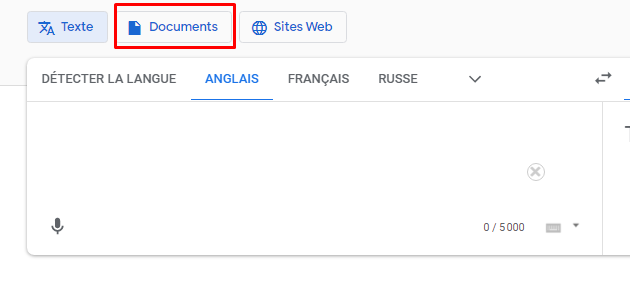
El programa puede traducir archivos de cualquier tipo, ya sea un documento de texto, un archivo de Excel, un Doc, un PDF o una presentación. Presione «Buscar en su computadora» para cargar su archivo.
Busque el archivo y descárguelo. Configure el idioma de origen y el idioma de salida, luego comience a traducir documentos haciendo clic en «Traducir».
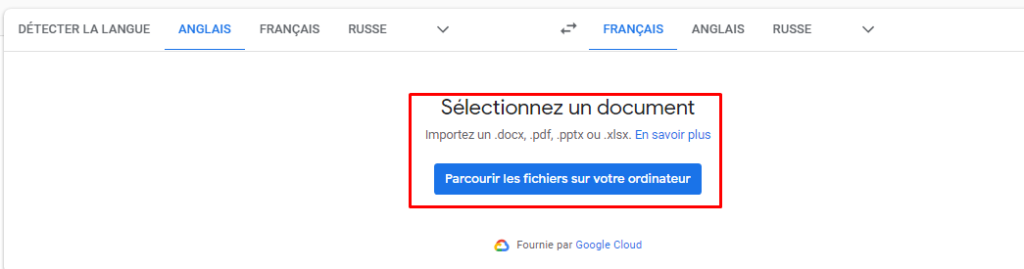
La traducción se muestra en la misma pestaña. Esta función resulta útil cuando estás investigando y tus únicas fuentes están en un idioma extranjero que no conoces bien.
3.7. Opciones avanzadas del Traductor de Google
3.7.1. Modo intérprete
Este modo te ayuda a traducir conversaciones al instante. Es accesible en dispositivos móviles (Android e iOS) y puede producir resultados relativamente precisos con una pronunciación correcta.
El principio del modo Intérprete es permitir a los usuarios tener conversaciones instantáneas con personas que hablan diferentes idiomas.
Para utilizar el modo de intérprete, debe utilizar el Asistente de Google. Pero en caso de que no quieras hacer eso, debes saber que la aplicación te permite iniciar una conversación y traducir tus palabras en tiempo real.
En Google Translate, define el idioma de origen y aquel en el que quieres tener la traducción. Toque el botón Chatear.
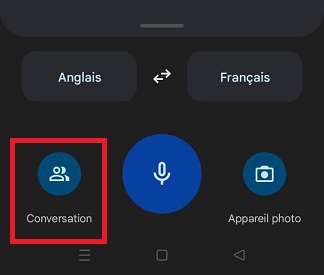
Se abre una nueva pestaña que divide la pantalla en dos.
Presiona el micrófono del primer idioma (francés en este caso) y comienza a hablar. La traducción al idioma de destino se muestra a continuación.
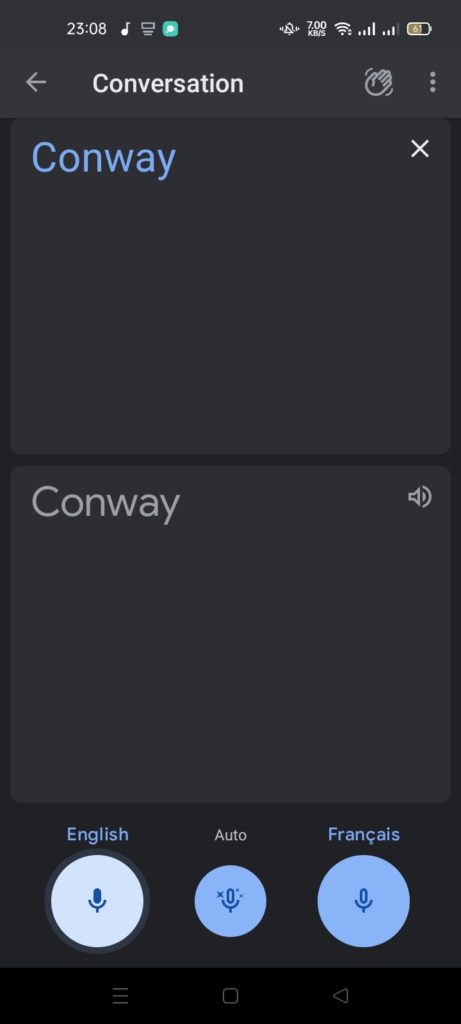
Cuando llegue el momento de que el otro participante hable, toque el micrófono del segundo idioma para obtener la traducción al primer idioma.
También hay un modo automático que puede identificar los idiomas hablados sin que tengas que configurarlos.
3.7.2. Utilice el traductor de Google en cualquier aplicación de su dispositivo
¿Alguna vez necesitó traducción mientras usaba una aplicación pero no quería abandonarla?
Ese es el objetivo de Google Translate, no es necesario cambiar a la aplicación Traductor cada vez que quieras traducir algunas palabras.
La aplicación incluye una opción que te permite traducir fácilmente desde cualquier otra aplicación de tu teléfono.
Aquí se explica cómo activarlo:
En el menú de la aplicación Traducir, toque el menú en la esquina superior derecha.
Seleccione Configuración y elija la opción «Tocar para traducir» en la parte superior y marque la opción.

La opción se ejecutará en segundo plano de forma predeterminada, pero es posible optar por tener un icono flotante en la pantalla.
Para iniciar la traducción, abra una aplicación, como WhatsApp. Encuentra el texto que deseas traducir y cópialo. Verás un ícono de Google Translate flotando en la parte superior de la pantalla, haz clic en él para ver la traducción.
Asimismo, puedes escribir una respuesta en tu propio idioma y copiar y pegar la traducción en la conversación.
Esta función también funciona sin conexión, por lo que no es necesario tener una conexión a Internet para utilizarla.
3.7.3. Úselo como un diccionario
El traductor de Google también puede actuar como diccionario en su teléfono o computadora. Esta forma de encontrar rápidamente la definición de determinadas palabras o expresiones es increíble, ¿no?
Para acceder rápidamente a las definiciones directamente en su dispositivo, aquí le explicamos cómo hacerlo. En la aplicación Traducir o en el navegador, haga clic en el idioma de origen y elija la opción «Detectar idioma».
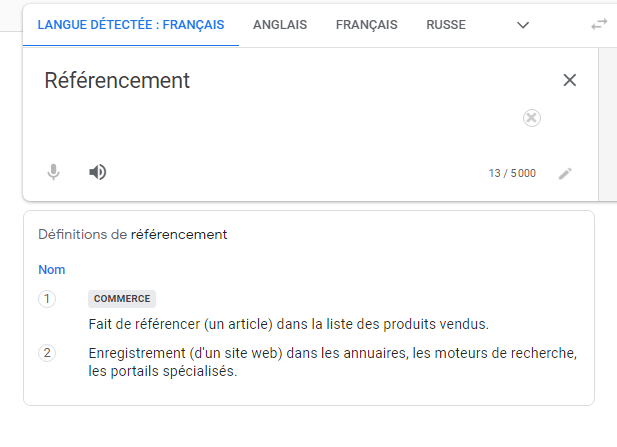
Elija francés como idioma de destino para las definiciones. Escriba una palabra y vea su definición a continuación.
3.8. Opciones adicionales del Traductor de Google
3.8.1. Ir a pantalla completa
A veces, los usuarios quieren mostrar los textos traducidos en modo de pantalla completa para hacerlos mucho más grandes y más fáciles de leer.
Es posible lograr esto en las aplicaciones de traducción de Google, pero no en la PC.
Una vez que el texto esté traducido en la aplicación Traducir, busque el área donde se muestra el texto traducido y toque los tres puntos a la derecha. Toque la opción Pantalla completa. El texto traducido ahora cubrirá toda la pantalla.
3.8.2. Bloquear palabras ofensivas
Es posible que desees evitar traducir con palabras ofensivas por varios motivos.
Abra la aplicación Traducir en su teléfono. Toca el menú de hamburguesas en la esquina superior izquierda. Seleccione Configuración. Seleccione la pestaña «Escritura por voz» en la parte inferior.

Habilite la opción «Bloquear palabras ofensivas» si no está habilitada de forma predeterminada.
Ahora la aplicación Traducir bloquea palabras ofensivas cuando aparecen en las traducciones.
3.8.3. Gestiona tu historial de traducción
Con Google Translate, puedes eliminar fácilmente tu historial de traducción. Simplemente vaya a Configuración, luego toque el botón «Borrar historial» que aparece en la parte inferior.

En una computadora, el proceso es un poco diferente. Localice el botón Historial en la parte inferior de la pantalla y luego tóquelo. Sus traducciones anteriores se mostrarán en el lado derecho de la pantalla.
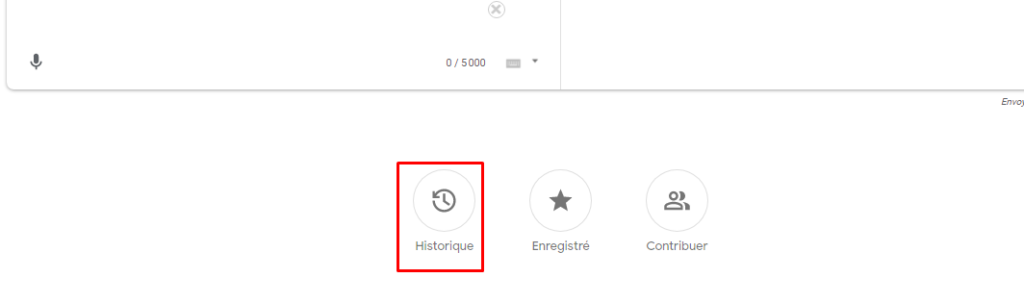
Haga clic en «Borrar todo el historial» para eliminar todas sus búsquedas. Alternativamente, es posible eliminar las traducciones individualmente haciendo clic en los tres puntos al lado del elemento y seleccionando la opción «Eliminar del historial».
Capítulo 4: Traducción de sitios web con la API del Traductor de Google
Sería bueno ofrecer a los visitantes de su sitio web que vivan en países donde se habla un idioma distinto al suyo. En este capítulo, descubrimos la API de Google dedicada a traducir su contenido.
4.1. ¿Cuál es el lugar de la traducción en SEO?
Para responder a esta pregunta, primero comprendamos la traducción de sitios web para SEO y localización. La localización es el proceso de traducir su contenido respetando la cultura del idioma de destino.
En una traducción literal, palabra por palabra, el contenido puede perder un significado considerable.
Por ejemplo, la traducción de un dicho o expresión idiomática que funciona muy bien en el idioma de origen puede no sólo perder su significado, sino también resultar ofensiva en la cultura de la audiencia del idioma de destino. Entonces esto podría hacer más daño que bien.
La traducción de contenidos para SEO tiene el objetivo específico de lograr que el contenido traducido ocupe un lugar destacado en los resultados de los motores de búsqueda.
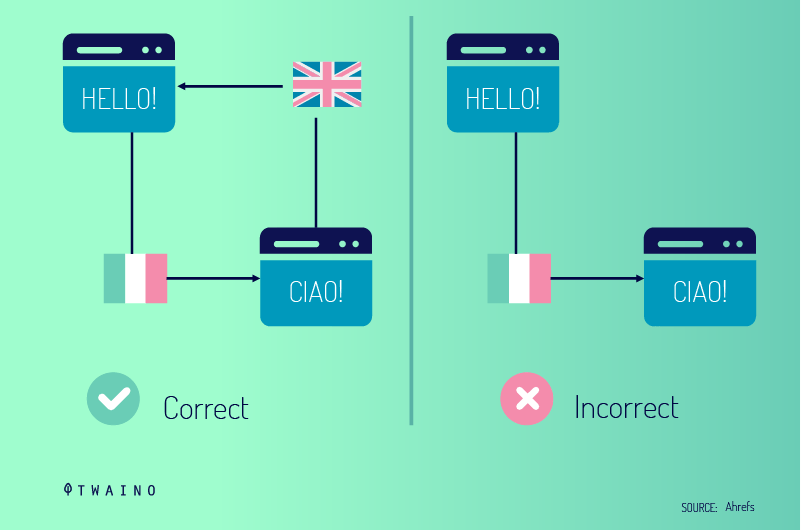
En cuanto al objetivo principal de localizar su sitio web, es presentar su negocio, contenido y productos a otra cultura a través de Internet y ser descubierto por personas de otros países.
Por ejemplo, puedes ofrecer una página web específica de tu sitio en varios idiomas para ampliar su alcance a otras personas.
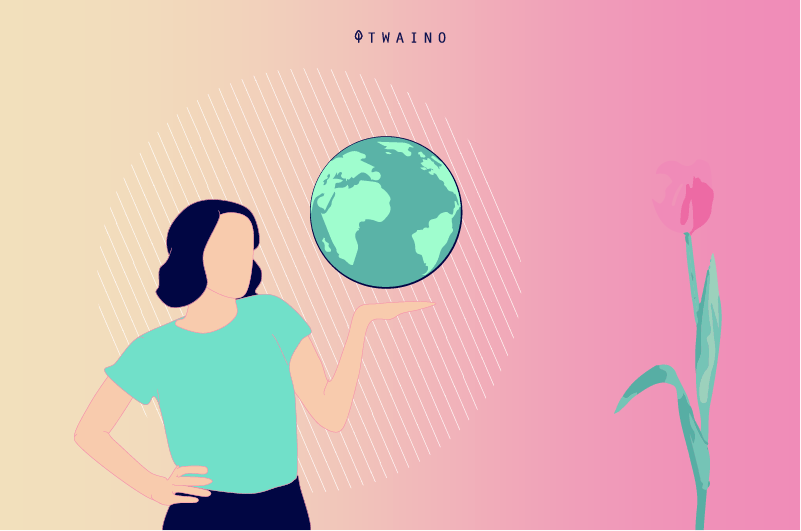
Sin embargo, sin traducción o localización SEO, todo esto es inútil ya que es lo que te hace visible en Internet. Cuando localiza su sitio web, todas las palabras, incluidas las palabras clave SEO aplicadas, se traducen al otro idioma.
En lo que a nosotros respecta, utilizaremos la API de Google Translate para traducir el contenido de su sitio web a los idiomas que elija.
4.2. Comenzando con la API del Traductor de Google
Google Translate promociona su API como rápida y dinámica, adaptable a diversas necesidades de contenido.
La empresa no está dirigida exclusivamente a codificadores experimentados. También se dirige a una gran cantidad de usuarios, incluidos aquellos con «experiencia limitada en aprendizaje automático».
El principio es simple: simplemente descargue los pares de idiomas para traducir y AutoML Translation se encargará de entrenar un modelo personalizado para usted.
De hecho, para traducir un artículo de blog o una página web del francés al inglés, al alemán y al ruso, puede personalizar un modelo de Google AutoML para el inglés y confiar en un modelo estándar previamente entrenado para los demás.Luego simplemente cargue su archivo HTML francés en Almacenamiento en la nube de Google y envíe una solicitud por lotes a la API de traducción que apunte a su AutoML y a sus modelos previamente entrenados.
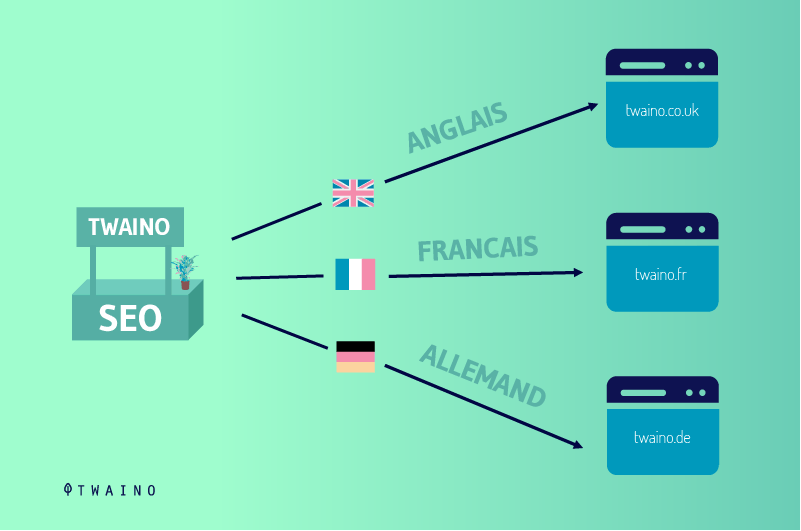
La traducción AutoML de Google produce su HTML en tres archivos de idiomas separados en el almacenamiento en línea.
Cuando se trabaja en un campo que tiene un léxico especializado (legal, por ejemplo), la API de Google Translate proporciona una función de glosario que permite a los usuarios definir terminología específica.
4.3. Preparando tu primera traducción
Nos centraremos en la API REST de Google Translate, que es la forma más sencilla de empezar.
Google ofrece dos métodos de configuración, básico y avanzado. Respecto a la configuración básica, tendrás que:
- Crea o selecciona tu proyecto;
- Habilite la API de traducción en la nube;
- Cree una cuenta de servicio;
- Descargue su clave privada en formato JSON (necesitará la ruta completa a este archivo para el siguiente paso).
Luego irá al símbolo del shell de su sistema y configurará la variable de entorno GOOGLE_APPLICATION_CREDENTIALS en la ruta de su clave de cuenta de servicio JSON usando los siguientes comandos.
Esta variable sólo se aplica a la sesión de shell actual. Cuando abra una nueva sesión, deberá restablecer esta variable reemplazando [RUTA] con la ruta del archivo JSON que contiene su clave.
Para usuarios de Linux o macOS, utilice:
exportar GOOGLE_APPLICATION_CREDENTIALS=»[RUTA]»
Para Windows, en PowerShell:
$entorno:GOOGLE_APPLICATION_CREDENTIALS=»[RUTA]»
Luego instale y reinicie el SDK de Google Cloud. Dependiendo de su sistema operativo, el SDK de Cloud puede depender de una versión de Python que aún no esté instalada en su sistema.
Por lo tanto, consulte la documentación del SDK de Cloud y asegúrese de que esté instalada la versión correcta de Python.
4.4. Ejecutando tu primera traducción
Realice una solicitud de API de traducción con una llamada REST utilizando el método de traducción v2.
Usar rizo para realizar su solicitud al punto final. El comando incluye JSON con:
- (1) el texto a traducir (q);
- (2) el idioma a traducir (fuente)
- Y (3) el idioma a traducir (destino).
Los idiomas de origen y de destino se identifican mediante códigos ISO-639-1. En nuestro ejemplo, el idioma de origen es el francés (fr) y el idioma de destino es el inglés (en). El formato de consulta es «texto» sin formato.
El ejemplo del comando curl usa el comando gcloud auth application-default print-access-token para obtener un token de autenticación.
curl -s -X POST -H «Tipo de contenido: aplicación/json» \
-H «Autorización: Portador «$(token de acceso de impresión predeterminado de la aplicación de autenticación de gcloud) \
–datos «{
‘q’: ‘El veloz zorro marrón salta sobre el perro perezoso’,
‘fuente’: ‘fr’,
‘target’: ‘en’,
‘formato’: ‘texto’
}» » HTTPS://translation.googleapis.com/language/translate/v2″
La respuesta debería verse como la siguiente:
{
«datos»: {
«traducciones»: [
{
«translatedText»: «El veloz zorro marrón salta sobre el perro perezoso»
}
]
}
}
Si sigue estrictamente estos pasos, acaba de crear su primera solicitud a la API de Cloud Translation.
En cuanto a otros pares de idiomas, puedes contar con más de 100 pares de idiomas ya formados y probados.
Capítulo 5: Preguntas frecuentes sobre Google Translate
Este capítulo está dedicado a las preguntas frecuentes sobre Google Translator.
5.1. ¿Existen alternativas confiables al Traductor de Google?
Google Translate es una de las mejores opciones cuando se trata de traducción. Sin embargo, Apple ha introducido su propio servicio competitivo llamado Apple Translate, que definitivamente vale la pena analizar.
Profundo También es una alternativa seria que resulta más eficaz que el traductor de Google y el de Microsoft. Para muchas organizaciones, este servicio es simplemente el mejor traductor en línea.
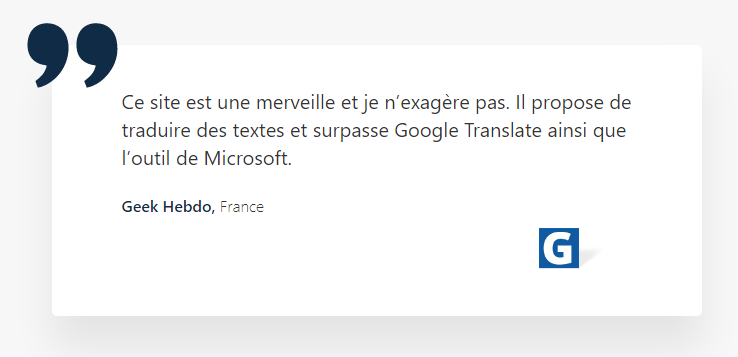
Al igual que Google Translate, este traductor detecta automáticamente el idioma de tu texto y lo traduce a tu idioma preferido.
También es posible traducir diferentes tipos de archivos con Deepl y, a diferencia de Google Translate, puedes modificar el texto traducido desde la herramienta. Sin embargo, sólo admite 26 idiomas.
5.2. ¿Cómo se pueden traducir fácilmente páginas web sin tener que copiar y pegar todo en Google Translate?
Esto es posible usando Chrome. De hecho, puedes traducir fácilmente páginas web en Chrome, tanto en tu ordenador como en tu teléfono móvil.
Además, puede copiar la URL de la página que el traductor va a traducir para tener una traducción completa. Para hacer esto, haga clic en Sitio web entre las tres opciones que se encuentran encima del cuadro de entrada.
La herramienta le pide que ingrese la URL de la página a traducir, luego de la inserción, no olvide definir el idioma actual de la página y aquel en el que desea tener la traducción.
5.3. ¿Qué hacer si la traducción obtenida no es precisa?
En este caso, considere retomar la traducción con otras herramientas para notar la diferencia. Porejemplo, si yo creo que la traducción de esta herramienta no es correcta, la revisoresultado con otras herramientas como Deepl.
Además, puedes ayudar a mejorar la herramienta cuando creas que parte de tu traducción es incorrecta.
En el escritorio, toque el botón «Lápiz» para sugerir un cambio. Google puede utilizar su contribución para optimizar la calidad de la traducción. Esta opción aún no está disponible en dispositivos móviles.
Conclusión
Google Translate es una herramienta de traducción automática multilingüe creada por el gigante web. Se ofrece en sistemas Android e iOS así como en computadoras a través de una extensión o en la versión web.
Esta herramienta tiene muchas características que le permiten:
- Traducir palabras o textos a varios idiomas;
- Traducir varios formatos de documentos de un idioma a otro;
- Traducir voces y audios;
- Traducir un texto escrito a mano;
- Traducir una conversación a varios idiomas;
- Transcribir discursos;
- Encuentra la definición de palabras;
- Traduce el contenido de tu sitio.
En esta guía, aprendimos cómo utilizar todas estas funciones en teléfonos inteligentes y algunas de ellas en computadoras de escritorio.
Con la esperanza de que esta herramienta te facilite la vida diaria, no dudes en compartir esta guía para presentársela a quienes te rodean.
comprar vistas de youtube, comprar vistas de youtube, comprar vistas de youtube, comprar vistas de youtube, comprar vistas de youtube, comprar vistas de youtube.




Excelente definición de las funciones de Google translate